Geriausi būdai, kaip perkelti nuotraukas iš iPhone į nešiojamąjį kompiuterį
Būtina, kad jei esate „iPhone“ vartotojas,kad fotografuotumėte daug nuotraukų, turite naudoti jos pasaulinės klasės fotoaparatą. Tačiau gaila, kad tokio telefono nėra su praplečiama atmintimi. Taigi, jūs turite retkarčiais atlaisvinti užsikimšusią atmintį, kad galėtumėte fotografuoti naujas nuotraukas. Nereikia nė sakyti, kad kiekvienas „iPhone“ vartotojas eina per šią sistemą. Daugelis žmonių klausia kaip atsisiųsti nuotraukas iš iPhone į nešiojamąjį kompiuterį .
Šiame straipsnyje mes pateikiame keletą veiksmingųbūdų, kuriuos galite išbandyti. Tai labai paprastas procesas ir tikrai nesvarbu, ar turite „Windows“ kompiuterį, ar „Mac“, jums tiesiog reikia naudoti skirtingas technikas atsisiųsti nuotraukas. Taigi, pradėkime.
1 dalis: „iPhone“ nuotraukų atsisiuntimas į kompiuterį
Jei esate „Mac“ vartotojas, tada jūs tai puikiai žinoteįrenginių suderinamumas, tačiau tai nereiškia, kad jo negalima naudoti su „Windows“, jūs tiesiog turite žinoti tinkamus triukus. Jei jums kyla klausimas „Ar galiu atsisiųsti nuotraukas iš„ iPhone “į nešiojamąjį kompiuterį?“, Trumpas atsakymas būtų „Taip!“ Čia yra keletas būdų, kurie gali padėti atsisiųsti „iPhone“ nuotraukas tiesiai į „Windows“ kompiuterį.
1 būdas: atsisiųskite nuotraukas iš „iPhone“ į nešiojamąjį kompiuterį naudodami USB jungtį
Tai yra iki šiol pagrindinis perdavimo būdassavo vaizdus iš „iPhone X“, „8“, „7“, „7 Plus“, „6s“, „6s Plus“, „6“, „6 Plus“, „SE“, „5s“, „5c“, „5“ ir kt. į „Laptop Windows 10/8/7“. Taigi, jei ketinate naudoti šiuos metodus, pirmiausia turite atsisiųsti ir įdiegti „iTunes“ į savo kompiuterį.
„Windows 10/8“:
Jei naudojate „Windows 10/8“ asmeninį kompiuterį, naudokite „Photos“ programą. Štai taip:
- Dabar reikia prijungti asmeninį kompiuterį prie „iPhone“, galite naudoti 30 kontaktų kabelį arba žaibolaidį.
- „Photo“ programa turėtų būti paleista automatiškai, tačiau jei jos nėra, turite ieškoti programos ir paleisti ją rankiniu būdu. Jei norite baigti procesą, gali tekti atrakinti telefoną.
- „Photo“ programoje pamatysite mygtuką Importuoti, esantį viršutiniame dešiniajame skydelio kampe. Tiesiog bakstelėkite jį! Tada turite pasirinkti paveikslėlius, kuriuos norite atsisiųsti iš savo telefono.
- Pasirinkę tiesiog spustelėkite Tęsti, esantį apatiniame kairiajame kampe, ir užbaikite visą procesą.

Atsidarys iššokantis langas, kuriame bus klausiama, ar norite automatiškai ištrinti nuotraukas jas importavę. Galite pasirinkti arba tiesiog importuoti nuotraukas į savo kompiuterį.
„Windows 7“:
Jei naudojate „Windows 7“ asmeninį kompiuterį, turėsite naudoti automatinio paleidimo funkciją. Štai kaip tai naudoti:
- Pirmiausia abu įrenginius prijunkite per USB.
- Dabar atidarykite fotoaparatą „iPhone“.
- Tai atidarys „AutoPlay“ dialogo langą jūsų kompiuterio ekrane.
- Dabar tiesiog bakstelėkite parinktį „Importuoti paveikslėlius ir vaizdo įrašus“, jei norite importuoti visas nuotraukas į savo „Windows 7“ nešiojamąjį kompiuterį.
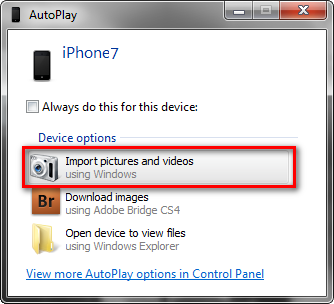
2 būdas: sinchronizuokite „iPhone“ nuotraukas su „iCloud“ nuotraukų biblioteka
Taigi, kaip atsisiųsti paveikslėlius iš „iPhone“ įnešiojamąjį kompiuterį? “Visų pirma, jei ketinate atsisiųsti nuotraukas naudodami šį metodą, turite atsisiųsti ir įdiegti„ iCloud for Windows “kompiuteryje ir įsitikinti, kad ta pati„ Apple “įrenginio programinė įranga yra atnaujinta.
Po to turite prisijungti prie „iCloud“ paskyros abiejuose įrenginiuose su tuo pačiu „Apple ID“ ir įsitikinti, kad įjungti „Wi-Fi“ ar interneto duomenys.
Dabar eikite į savo „iPhone“ ir atlikite veiksmus.
- Eikite į „Nustatymai“, įveskite savo vardą ir įveskite „iCloud“. Dabar jums reikia eiti į „Photos“ ir įjungti „iCloud Photo Library“ perjungimo jungiklį.
- Dabar eikite į savo kompiuterį, prisijunkite prie „iCloud“ naudodami „iCloud“, skirtą „Windows“, ir ten rasite parinktį Nuotrauka. Pasirinkite parinktį „iCloud Photo Library“.


Dabar, kai nuotraukos sinchronizuotos jūsų abiejuoseįrenginiuose, nuotraukos bus atsisiųstos automatiškai, kai prijungsite „iPhone“ prie kompiuterio. Visas savo nuotraukas gausite „iCloud Photos“ aplanke. Galite patekti ten naudodamiesi „File Explorer“. Tiesiog atidarykite aplanką „parsisiųsti“ ir atsisiųskite nuotraukas.
2 dalis: „iPhone“ nuotraukų atsisiuntimas į „Mac“
Jei naudojate „Mac“ ir nežinote, kaip atsisiųsti paveikslėlius iš „iPhone“ į nešiojamąjį kompiuterį, štai keli jums pritaikyti būdai ... Atlikite toliau nurodytus veiksmus:
1 būdas: atsisiųskite paveikslėlius iš „iPhone“ į nešiojamąjį kompiuterį iš programos „Photos“
Nuo pat „Apple“ įrenginių egzistavimo įmonė pristatė labai specifinį failų perkėlimo iš vieno prietaiso į kitą būdą. Nuo to laiko procesas nebuvo pakeistas.
- Pirmiausia prijunkite „Mac“ nešiojamąjį kompiuterį prie savo „iPhone“. Galite naudoti 30 kontaktų kabelį arba žaibolaidį. „Photo“ programa turėtų būti paleista automatiškai, tačiau jei jos nėra, galite ją rankiniu būdu paleisti naudodamiesi paleidimo mygtuku.
- Programos „Foto“ skydelyje pamatysite mėlynos spalvos mygtuką Importuoti. Bakstelėkite jį ir tada pasirinkite paveikslėlius, kuriuos norite importuoti. Bus importuotos visos pasirinktos nuotraukos.
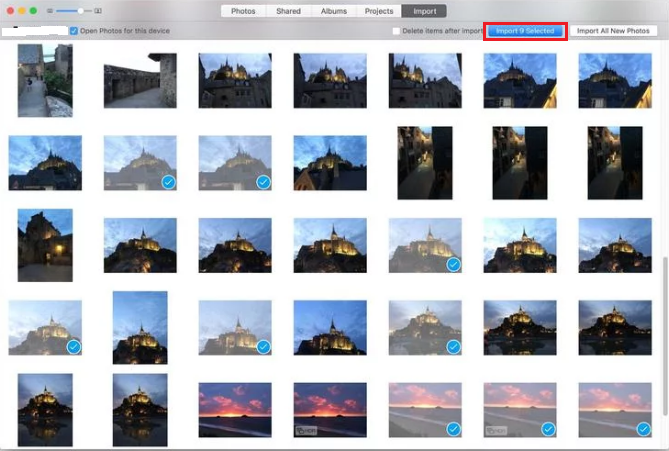
Jei norite, taip pat galite pasirinkti parinktįautomatiškai ištrinkite nuotraukas po importavimo, kad sutaupytumėte vietos. Baigę procesą galite pasirinkti parinktį Paskutinis importavimas, kad pamatytumėte ir paskutinius importuotus vaizdus.
2 būdas: importuokite nuotraukas iš „iPhone“ į „Mac“ naudodami „Image Capture“
Tai gana paprastas būdas atsisiųsti nuotraukasnuo „iPhone“ iki „Mac“. Šis metodas dažniausiai yra panašus į ankstesnį, tačiau vietoj nuotraukų programos naudosite vaizdų fiksavimo funkciją nuotraukoms perkelti. Tai yra nuotraukų programos alternatyva. Štai kaip naudoti vaizdų fiksavimą:
- Visų pirma, per USB kabelį prijunkite „iPhone“ prie savo „Mac“ nešiojamojo kompiuterio.
- Dabar paleiskite „Image Capture“ programą.
- Dabar sąsajoje galėsite pamatyti įrenginių sąrašą. Pasirinkite „iPhone“ parinktį, jei ji nebuvo pasirinkta.
- Po to jūs tiesiog turite sukurti aplanką „Mac“, kad galėtumėte išsaugoti atsisiųstas nuotraukas.
- Dabar jums tereikia spustelėti Importuoti, jei norite siųsti nuotraukas iš „iPhone“ į „Mac“.
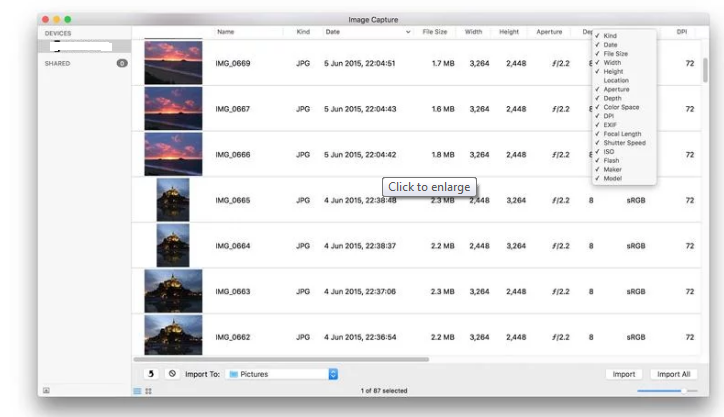
3 dalis: „iPhone“ nuotraukų perkėlimas į „Windows“ ir „Mac“ nešiojamąjį kompiuterį
Jei norite atsisiųsti paveikslėlius iš „iPhone“ įnešiojamąjį kompiuterį, be vargo, nesvarbu, ar tai yra „Windows“ ar „Mac“ kompiuteris, labai rekomenduojame „Tenorshare iCareFone“. Tai yra pritaikytas sprendimas, palaikantis tiek „Windows“, tiek „Mac“. Iš esmės tai puiki „iTunes“ ar „iCloud“ alternatyva, nes visoms nuotraukoms perkelti prireikia kelių sekundžių.
„Tenorshare iCareFone“ yra „viskas viename“ įrankisgali nuskaityti bet kokio tipo failus iš „iPhone“ į savo nešiojamąjį kompiuterį. Taip pat galite perkelti visus failus arba lengvai pasirinkti jums reikalingus failus iš patogios vartotojo sąsajos. Štai kaip tai galite padaryti:
- Pirmiausia turite atsisiųsti programinę įrangą į savo „Mac“ / „Windows“ nešiojamąjį kompiuterį. Galimos abi versijos.
- Dabar paleiskite programinę įrangą nešiojamajame kompiuteryje ir tiesiog prijunkite „iPhone“ per USB laidą.
- Dabar pagrindinėje sąsajoje raskite ir bakstelėkite „Failų tvarkyklė“.
- Eikite į „Nuotraukos“ ir spustelėkite ją. Dabar visas savo nuotraukas matysite ekrane.
- Dabar galite pasirinkti vaizdus, kuriuos norite perkelti, arba visas nuotraukas perkelti kartu.
- Pasirinkę, tiesiog bakstelėkite „Eksportuoti“. Dabar jūsų nuotraukos bus sėkmingai perkeltos į nešiojamąjį kompiuterį.
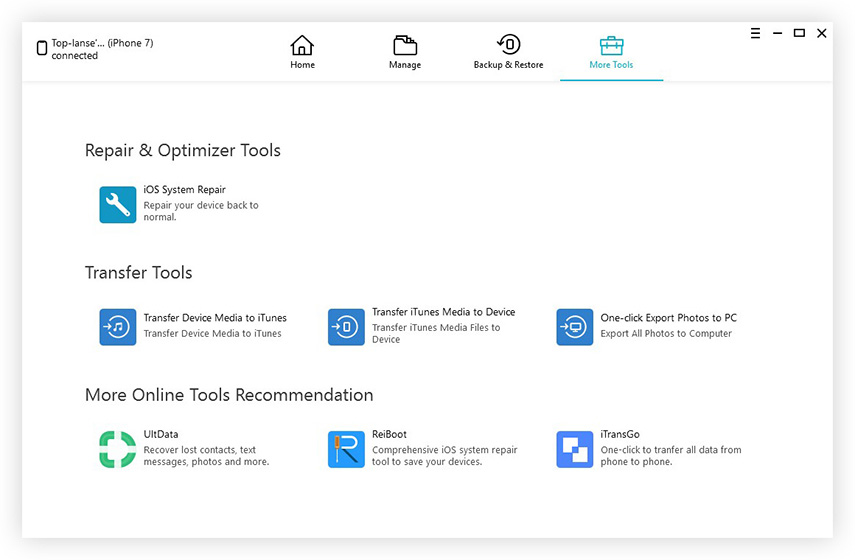

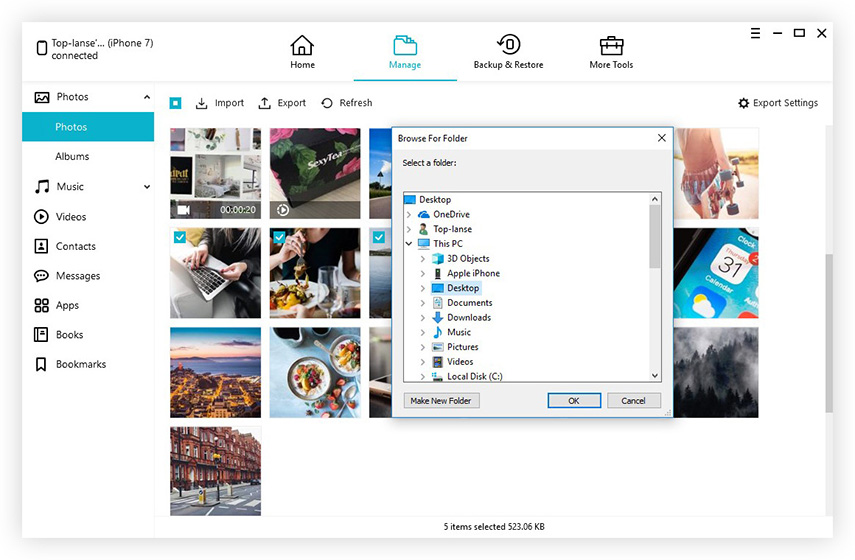
Be paveikslėlių perkėlimo, ši programinė įranga galiTaip pat galite perduoti bet kokio tipo duomenis, pavyzdžiui, kontaktus, vaizdo įrašus, skambučių istoriją, muziką ir tt. Tai gali veikti kaip failų tvarkyklė, taisyti operacines sistemas, kurti atsargines kopijas ir atkurti failus ir netgi pagreitinti bei išvalyti jūsų įrenginį.
Apskritai, tai yra keletas visiškai patikrintų būdųpagalba, kurią galite gauti iš „iPhone“ į nešiojamąjį kompiuterį. Jei norite sklandaus nuotraukų atsisiuntimo iš „iPhone“ į nešiojamąjį kompiuterį ir daugybės kitų funkcijų palaikymo, tiesiog eikite į „Tenorshare iCareFone“ ir tai jūsų nenuvils!









